Cuando pensamos en un antivirus rápidamente nos viene a la mente Windows. Ciertamente, en Windows hay un montón de vulnerabilidades y es una temeridad tenerlo sin algún antivirus. En Linux también existen los virus y por lo tanto los antivirus. ClamAV no funciona de la misma manera que un antivirus clásico de Ubuntu y le mostraremos cómo usarlo y qué hacer con él.
También es una buena oportunidad para escribir un par de líneas sobre la situación de los virus en Linux para ayudarte a entenderlo.
Linux y virus
Probablemente hayas leído muchas veces o algo como esto "No hay virus en Linux" o "Es imposible que un virus afecte a Linux". Te diré de inmediato que ambos son falsos.
Linux es un muy buen sistema operativo pero no es totalmente invulnerable. Al final, está hecho por humanos y se cometen errores. Sin embargo, la principal diferencia con Windows es la propia arquitectura de Unix. Te daré algunos ejemplos para ayudarte a entender mejor.
En primer lugar, por defecto, los usuarios regulares no tienen privilegios de root. Esto hace que muchas tareas que modifican los archivos del sistema sean imposibles para un usuario normal . Por lo tanto, sin ser un usuario root no puede instalar ni eliminar aplicaciones.
Por otro lado, bajo Linux, el usuario debe indicar explícitamente qué archivo es ejecutable y cuál no. . Entonces, si descarga un script malicioso o posiblemente un archivo infectado, no se ejecutará si no indica que lo está.
Además, la comunidad de Linux es genial. Sucede que el código fuente de Linux está abierto y todos pueden examinarlo. Y es examinado por muchos expertos en seguridad. Cuantos más ojos vean el código, más rápido podrán corregir los errores.
Entonces en Linux hay virus, pero son pocos, no hacen mucho daño y se mitigan rápidamente. Esto significa que un virus puede afectar a Linux, pero no de la manera que piensas.
Uso del antivirus ClamAV en Ubuntu
Esto nos lleva a por qué tendría ClamAV en mi sistema. La realidad es que ClamAV lo ayudará a evitar que estos archivos maliciosos se propaguen por la red. Es decir, si un archivo malicioso en un equipo con Linux, no lo afectará, pero puede propagarse por la red a uno con Windows donde causará estragos.
Entonces, pongámonos a trabajar y aprendamos a usar ClamAV en Ubuntu.
Instalación de Antivirus ClamAV
ClamAV es el antivirus para Linux por excelencia. Por lo tanto, está disponible en los repositorios oficiales de Ubuntu. Para instalarlo, simplemente ejecute el siguiente comando:
:~$ sudo apt install clamav
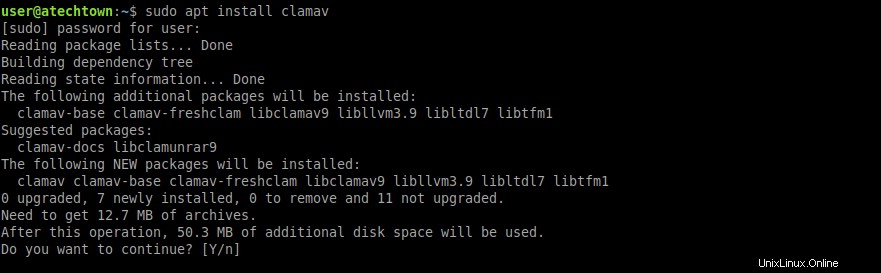
Presione enter y después de escribir su contraseña, comenzará la instalación.
Al final, ClamAV estará listo para la acción.
Trabajar con ClamAV en Ubuntu
Como cualquier antivirus, lo primero que debe hacer es actualizar su base de datos. Esto es bastante simple, pero el servicio de ClamAV debe detenerse.
Para detener el servicio, ejecute el siguiente comando:
:~$ sudo systemctl stop clamav-freshclam
Una vez que esto ha sucedido. Puede actualizar la base de datos de la aplicación.
:~$ sudo freshclam
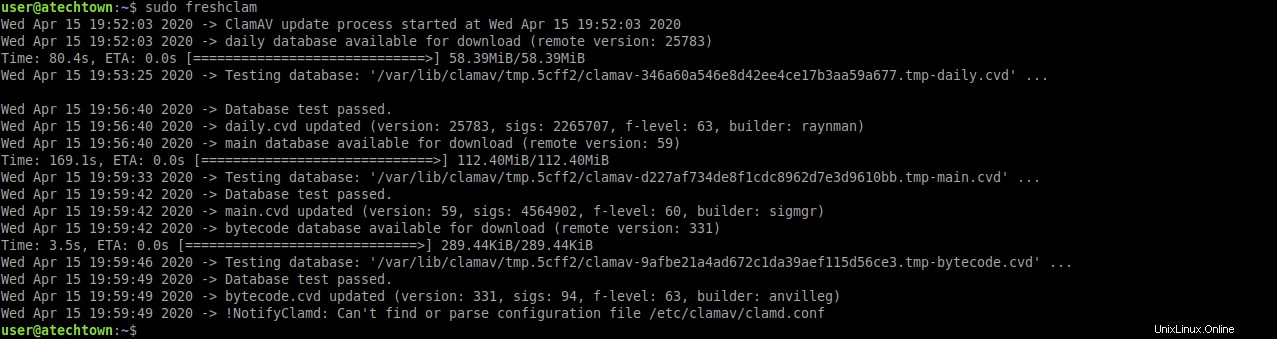
Luego, comenzará el proceso de verificación de la base de datos y actualización de la misma. Este proceso debe realizarse repetidamente en caso de que se detenga el servicio.
Ahora viene lo más importante y es escanear un directorio con ClamAV.
La sintaxis básica de ClamAV es la siguiente
:~$ clamscan [options] [folder]
Y muchas opciones ayudan a realizar un escaneo bastante completo y correcto. Para conocerlos todos, basta con ejecutar la ayuda en el terminal.
:~$ clamscan --help
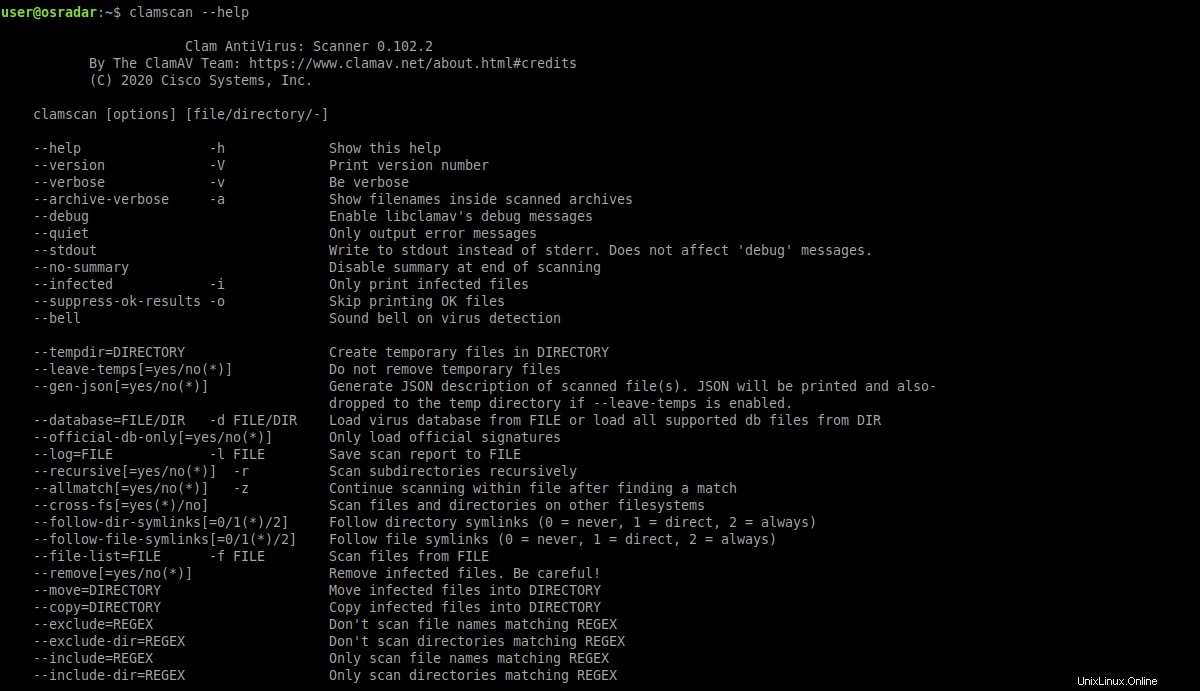
Como puedes ver, son bastantes. De toda esa lista, destacaré las más útiles y las más utilizadas.
- –infected o -i nos muestra solo los archivos infectados en el resumen. Importante.
- –campana :Esto lo alertará cada vez que se encuentre una amenaza.
- –recursive o -r:realiza un escaneo recursivo en la carpeta. Es muy importante habilitar esta opción para obtener resultados completos.
- –remove[=yes/no]:elimina los archivos infectados. Ojo al usar esta opción porque puede borrar algunos archivos que no queremos.
- –move=[directorio]:Mueve los archivos infectados a una carpeta específica.
- –copy=[directorio]:Mueve los archivos infectados a una carpeta específica.
- –exclude=[nombre]:excluye archivos con un nombre específico.
- –exclude-dir=[directorio]:excluye una carpeta específica.
- –max-filesize=[n] Se excluirán los archivos con un tamaño superior al especificado.
- –max-files=[n]:analiza solo el número especificado de archivos.
- –max-scansize=[n] Tamaño máximo de datos recopilados
De esta manera, puede obtener mucha flexibilidad y variedad en los escaneos que realiza.
Escaneo de un directorio con el antivirus ClamAV en Ubuntu
Y para iniciar el escaneo, simplemente ejecute un comando similar a este:
:~$ sudo clamscan -r -i /home/user
Recuerda que puedes agregar muchas opciones para personalizar tu escaneo. También debe especificar el directorio que desea consultar.
Luego, si encuentra archivos infectados, puede eliminarlos de la siguiente manera:
:~$ sudo clamscan -r -i --remove /home/user
Es recomendable escanear sin borrar y cuando sepamos que archivos son proceder a borrarlos. Para esto, el --copy La opción es bastante útil.
Para hacer esto periódicamente, es recomendable iniciar el servicio de ClamAV para que el proceso pueda ser automatizado. Sobre todo, la actualización de la base de datos.
:~$ sudo systemctl start clamav-freshclam
Finalmente, verifique el estado del servicio.
:~$ sudo systemctl status clamav-freshclam
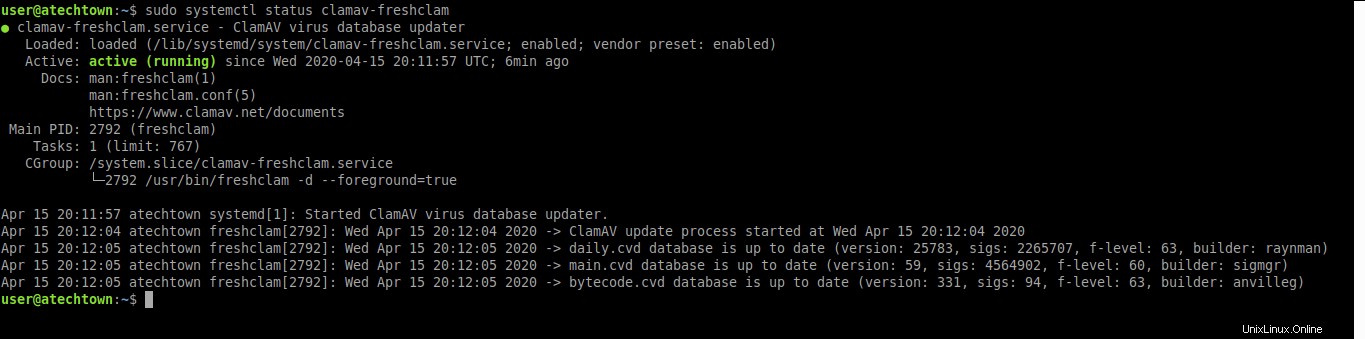
A pesar de ser una herramienta tan importante, es muy fácil de usar.
Bonificación:ClamTK, una GUI para el antivirus ClamAV
Si está usando Ubuntu en su computadora de escritorio y no en un servidor, puede instalar ClamTK.
Gracias a ClamTK podrás disponer de una interfaz gráfica moderna y fácil de usar que te permitirá gestionar mejor ClamAV.
La aplicación es bastante liviana y está disponible en los repositorios oficiales de Ubuntu, lo que hace que la instalación sea bastante sencilla.
Entonces, para instalarlo ejecuta:
:~$ sudo apt install clamtk
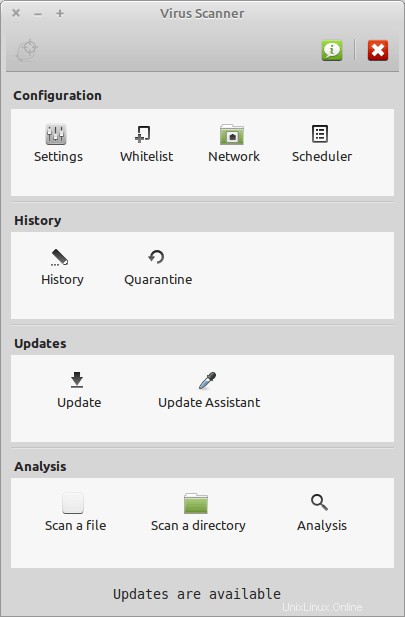
Ahora tienes que usarlo y contar tu experiencia.
Conclusión
Aunque el tema de los virus y Linux da mucho que hablar, lo cierto es que existe un antivirus para Linux. Y esto ayuda a evitar que las redes internas se propaguen virus entre sí. Porque si bien es cierto, en Linux pocos virus pueden propagarse a través de algunos servicios de red.
ClamAV surge como un antivirus moderno al estilo de Linux. Con una interfaz de comando explícita que se puede dominar en poco tiempo. Aparte de esto, también existe la posibilidad de añadir una interfaz gráfica para mejorar la gestión del mimo gracias a ClamTK.
Ahora es tu turno. ¿Has usado ClamAV? ¿Te gusta? Comparte tu experiencia.